Το παράθυρο διαλόγου Χρώμα και εμφάνιση παραθύρων στα Windows 7 και παλαιότερες εκδόσεις μας επέτρεψε να αλλάξουμε το μέγεθος και το χρώμα της γραμματοσειράς διαφόρων στοιχείων, συμπεριλαμβανομένων των εικονιδίων επιφάνειας εργασίας και των άλλων στοιχείων του μενού.
Όπως γνωρίζετε, η Microsoft έχει καταργήσει το παράθυρο διαλόγου Χρώμα και εμφάνιση παραθύρων από τα Windows 8 και τα Windows 10 για λόγους που τους γνωρίζουν καλύτερα. Μερικά εργαλεία άλλων κατασκευαστών για να σας βοηθήσουν να αλλάξετε το μέγεθος γραμματοσειράς ορισμένων στοιχείων στα Windows 10, αλλά κανένα από αυτά δεν προσφέρει την ευκολία μιας ενσωματωμένης δυνατότητας.
Στα Windows 10, η αλλαγή του μεγέθους γραμματοσειράς ορισμένων στοιχείων δεν ήταν εύκολη δουλειά. Αλλά ξεκινώντας με τα Windows 10 Redstone 5 (έκδοση 1809), υπάρχει ένα εύκολο να αλλάξετε το μέγεθος κειμένου στα Windows 10.
Αν θέλετε να αλλάξετε το χρώμα του μενού, της γραμμής κύλισης, της γραμμής λεζάντας και του χρώματος κειμένου σε διάφορα αντικείμενα, μπορείτε να χρησιμοποιήσετε τώρα ένα εργαλείο τρίτου μέρους που ονομάζεται Κλασσικός πίνακας χρωμάτων από το WinTools.
Κλασσικός πίνακας χρωμάτων για τα Windows 10
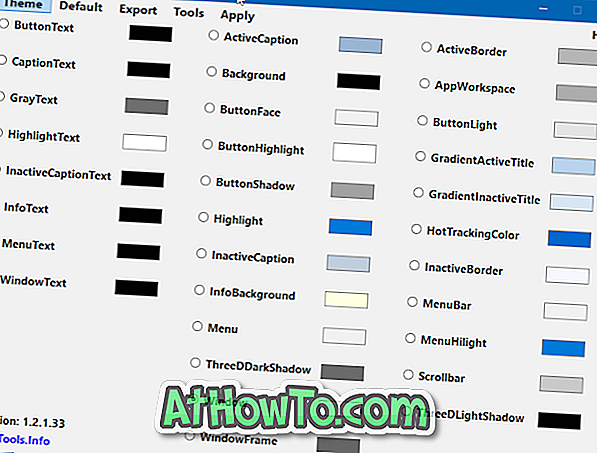
Ο κλασικός πίνακας χρωμάτων για τα Windows 10 είναι ένα δωρεάν βοηθητικό πρόγραμμα που έχει σχεδιαστεί για να σας επιτρέπει να αλλάξετε το χρώμα διαφόρων αντικειμένων, όπως γραμματοσειρές, μενού, σύνορα παραθύρων και πολλά άλλα στοιχεία.
Με το κλασικό έγχρωμο πλαίσιο, μπορείτε να αλλάξετε το χρώμα του κειμένου κουμπιού, το κείμενο λεζάντων, το γκρι κείμενο, το κείμενο επισημάνσεων, το ανενεργό κείμενο λεζάντας, το ενεργό υπότιτλο, το φόντο, το κουμπί του κουμπιού, τα ενεργά περιγράμματα, σκιά, γραμμή κύλισης, κύλιση μενού, γραμμή μενού, μενού, παράθυρο, παράθυρο, κείμενο παραθύρου, κείμενο μενού, κείμενο πληροφοριών και διάφορα άλλα στοιχεία.
Με την εκκίνηση του Classic Color Panel, σας επιτρέπει να αποθηκεύσετε ή να δημιουργήσετε αντίγραφα ασφαλείας των τωρινών ρυθμίσεων χρωμάτων. Συνιστούμε να χρησιμοποιήσετε αυτή τη λειτουργία για να δημιουργήσετε αντίγραφα ασφαλείας των τωρινών ρυθμίσεων χρώματος, ώστε να μπορείτε να επαναφέρετε τις αρχικές ρυθμίσεις χρωμάτων εάν και όταν χρειαστείτε.
Για να αλλάξετε το χρώμα ενός στοιχείου, επιλέξτε το στοιχείο, επιλέξτε ένα χρώμα της επιλογής σας από το παράθυρο διαλόγου χρώματος, κάντε κλικ στο κουμπί OK και στη συνέχεια κάντε κλικ στο κουμπί Εφαρμογή που βρίσκεται στη γραμμή μενού. Όταν σας ζητηθεί να αποσυνδεθείτε και να συνδεθείτε, κάντε το ίδιο. Για να επαναφέρετε το προεπιλεγμένο χρώμα, επιλέξτε ένα στοιχείο και στη συνέχεια κάντε κλικ στην επιλογή Προεπιλογή στη γραμμή μενού.
Συνολικά, ένα εντυπωσιακό και εξαιρετικά χρήσιμο λογισμικό, ειδικά για χρήστες που αγαπούν την προσαρμογή των Windows 10.
Επισκεφθείτε τον ακόλουθο σύνδεσμο για να λάβετε την τελευταία έκδοση του Classic Colour Panel για τα Windows 10. Ο κλασικός πίνακας χρωμάτων είναι φορητός και συμβατός με τα Windows 10 32 bit και 64 bit.
Κατεβάστε τον κλασικό πίνακα χρωμάτων













